Inkstitch : Essai de point programmable
Inkstitch et inkscape ont bien évolué depuis 2019 et en 2023 on peut facilement utiliser les effets de chemin pour réaliser de nombreux points. Voilà une utilisation pour du point "candelwick"
/image%2F0837498%2F20231115%2Fob_703e06_capture-d-ecran-2023-11-15-002243.png)
IL m'a suffit de créer un chemin et une "pastille" de 3mm de rayon en colonne satin que j'ai paramétrée. J'ai obtenu le plan de broderie de cette pastille dans Inkstitch/Prévisualiser et exporter et j'ai copié ce plan de broderie.
/image%2F0837498%2F20231115%2Fob_ca78e7_capture-d-ecran-2023-11-14-235711.png)
J'ai ensuite sélectionné le chemin et activer "effets de chemin" dans le menu "Chemin". Dans les effets de chemin j'ai choisi "pattern along path" c'est à dire "motif le long d'un chemin"
/image%2F0837498%2F20231115%2Fob_3a8d62_capture-d-ecran-2023-11-15-001311.png)
Dans le menu effets de chemin j'ai collé la pastille dans source du chemin.
/image%2F0837498%2F20231115%2Fob_398911_capture-d-ecran-2023-11-15-002952.png)
Puis j'ai choisi "répété, étiré". (Je vous suggère de jouer avec les différentes possibilités pour voir ce qu'on obtient.). J'ai obtenu des pastilles collées les unes aux autres le long du chemin.
En agissant sur espacement je peux choisir d'écarter les pastilles.
/image%2F0837498%2F20231115%2Fob_c4de53_capture-d-ecran-2023-11-15-005908.png)
Il faut encore transformer cet objet en chemin, séparer les pastilles (chemin/séparer) et éventuellement revoir le paramétrage s'il ne vous convient pas. On obtient alors le candelwick recherché
/image%2F0837498%2F20231115%2Fob_3a17a6_capture-d-ecran-2023-11-15-010401.png)
Le plus gros changement par rapport à 2019 c'est qu'on peut supprimer les points d'arrêt qui se plaçaient à la fin de chaque pastille et obligeaient à passer par du point manuel.
VERSION 2019!!!
Comme on n'est jamais rassasiè d'essayer de faire autre chose j'ai essayé de créer une sorte de point candelwick. Inkstitch n'a pas encore la possibilité de supprimer les points d'arrêts d'un motif mais ça viendra! C'est très gênant dans certains cas de répétition de très petits motifs que les points d'arrêt surchargent et qui en plus ralentissent fortement la machine. En attendant on ne va pas se priver pour autant. Donc on peut créer des motifs que l'on répète le long d'un chemin.
On peut créer une petite "pastille" qu'on répètera le long d'un chemin. Pour créer la pastille tracez un cercle de 3mm par exemple de diamètre et remplissez-le avec un chemin (outil Bézier) qui représentera les points où la machine va piquer.
Supprimez votre cercle puis étirez votre motif vers le haut pour créer une compensation d'étirement. En effet vos points vont tirer le tissu et votre pastille ne sera pas ronde. J'ai choisi ici 3.5mm, c'est à tester en fonction de votre fil, de votre tissu...
Reste à transformer ce chemin en point manuel pour imposer à la machine de piquer sur vos nœuds. Vous obtiendrez ce résultat en sélectionnant "point manuel" dans les paramètres

Votre motif est alors prêt à être utilisé.
Tracez un chemin si ce n'est déjà fait et sélectionnez le motif et le chemin puis avec Extension/Générer à partir du chemin/motif le long d'un chemin vous allez créer votre suite de pastilles.
Remarque importante : cela fonctionnera correctement si votre motif est au-dessus de votre chemin. "Au-dessus" voulant dire au-dessus dans l'ordre des objets. A vérifier et rectifier éventuellement dans Objet/objets comme sur la droite de l'image ci-dessous.

Vous pouvez aussi envoyer votre motif au premier plan en utilisant les options pour monter et descendre à trouver en dessous de "Calques" en haut à gauche de l'écran.

Vous pouvez alors "appliquer" pour créer votre suite de pastille. Si ça ne marche pas revoyez l'ordre des objets.
Il vous suffit alors de sélectionner vos pastilles et de les déplacer. Remarquez au passage que vous n'avez pas détruit le chemin de référence.
Il est préférable d'utiliser un chemin avec des nœuds doux. Si vous avez un nœud dur il est mieux de séparer votre chemin en deux. Pour cela sélectionnez le nœud dur puis "briser le chemin" tout en haut à gauche de la barre sous Édition et enfin Chemin/ Séparer.
Vous traiterez les deux chemins obtenus individuellement.
On peut aussi espacer un peu ses motifs tout en gardant en mémoire le fait que cet espace correspondra à un point et donc ne devra pas excéder quelques millimètres.

Quand vous déplacerez votre chemin vous obtiendrez ceci :

On peut remarquer qu'on ne voit pas le saut de point entre les pastilles mais il existera bien dans la broderie.
Une bonne simulation donnera ceci :
Voir plus loin comment remplir une surface.
Deuxième motif possible :
J'ai choisi de le faire avec une sorte d'étoile obtenue en croisant des fils ce qui donne un peu d'épaisseur à la broderie. Mais vous aurez sûrement envie d'essayer encore d'autres motifs.
Il y a des étoiles faciles à créer avec Inkscape ça marche aussi mais les fils ne se superposent pas à la broderie. Donc créons un polygone à 11 côtés par exemple avec l'outil "Créer des étoiles ou des polygones". On choisit polygone en haut et 11 pour le nombre de sommets. C'est peut-être judicieux de commencer avec 5 mais on comprend mieux le processus si on peut le répéter dans les explications
Voici les étapes pour le faire régulièrement mais le régulier n'est en rien obligatoire.
La seule chose importante c'est de munir votre motif d'une entrée et d'une sortie opposées puisque vos motifs doivent se succéder.

A ce stade il faut choisir la dimension de votre motif. Pas trop gros puisqu'il va être répéter de nombreuses fois mais pas trop petit pour que la machine puisse fonctionner. En les brodant j'ai trouvé que c'était plus joli de faire deux points sur chaque côté de mon étoile. J'ai donc sélectionné tous les sommets de l'étoile (mode "édition de point" et utilisé "insérer de nouveaux nœuds" (en haut à gauche en dessous de fichier) et j'ai obtenu le schéma suivant

Cela est à prendre en compte pour la taille du motif. J'ai pris 4mm ce qui est déjà grand mais permet de bien voir. Dans le mode manuel chaque nœud représente un point où l'aiguille va piquer. Donc mes côtés ayant un peu moins de 4 mm chaque point aura un peu moins de 2mm. Donc redimensionnons notre motif à 4mm

C'est en paramétrant votre motif redimensionné finalement à 4mm que vous allez obtenir vos points manuels.

Voilà notre motif de base est prêt.
La suite est facile. Il faut utiliser "Extension/Génerer à partir du chemin/Motif le long d'un chemin". Vous devez créer un chemin à votre goût si ce n'est déjà fait.
Remarque importante : cela fonctionnera correctement si votre motif est au-dessus de votre chemin. "Au-dessus" voulant dire au-dessus dans l'ordre des objets. A vérifier dans Objet/objets comme sur la droite de l'image ci-dessous.

Vous pouvez aussi envoyer votre motif au premier plan en utilisant les options pour monter et descendre à trouver en dessous de "Calques".

C'est rappelé dans l'aide du dialogue "Motif le long d'un chemin" dont vous pourrez tester un peu toutes les options.
Cliquez sur Appliquez et c'est fait:
Nous ne renoncerons pas en si bon chemin à chercher à remplir un objet. C'est moins performant et sans doute un peu laborieux mais ça marche. Tracer des chemins selon votre désir équidistants ou pas, calculés avec soin en fonction de la taille de votre motif ou pas. Vérifiez que vos chemins ont des directions alternées sinon à la broderie vous aurez des sauts de fil ingérables.

Créer vos chemins un par un dans l'ordre de vos traits. Si tout va bien vous obtiendrez une forme remplie de vos motifs. Le résultat est d'autant plus pertinent que la surface à compléter est grande par rapport au motif. Mais vous comprendrez vite que le travail est d'autant plus long!
Même démarche pour les pastilles
A vous de créer des motifs!

/image%2F0837498%2F20160410%2Fob_312c86_hautrichelieu1.jpg)
/image%2F0837498%2F20240413%2Fob_d5f632_projet24-05-28.png)
/image%2F0837498%2F20240331%2Fob_e4e88e_ouefpaquestitre.jpg)
/image%2F0837498%2F20240327%2Fob_5ed17c_feutitre.jpg)
/image%2F0837498%2F20240318%2Fob_006eae_titrecoussin.jpg)
/image%2F0837498%2F20240226%2Fob_71448c_italie2023titre.jpg)
/image%2F0837498%2F20240201%2Fob_6dc0a6_emboss-titre.jpg)
/image%2F0837498%2F20240115%2Fob_865747_meandretitre.png)
/image%2F0837498%2F20231231%2Fob_76535f_marmote-titre.png)
/image%2F0837498%2F20240101%2Fob_994776_capture-d-ecran-2024-01-01-171620bis.png)
/image%2F0837498%2F20230626%2Fob_fb1dbb_ginkgotitre.jpg)
/image%2F0837498%2F20191005%2Fob_f4defa_pastille0.JPG)
/image%2F0837498%2F20191004%2Fob_9031d5_candelwick.JPG)
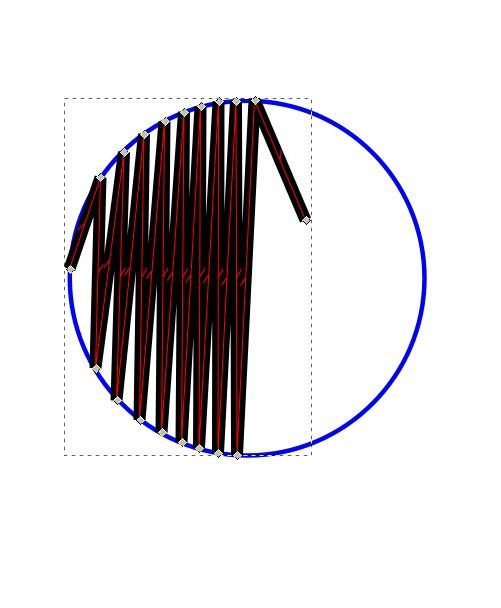

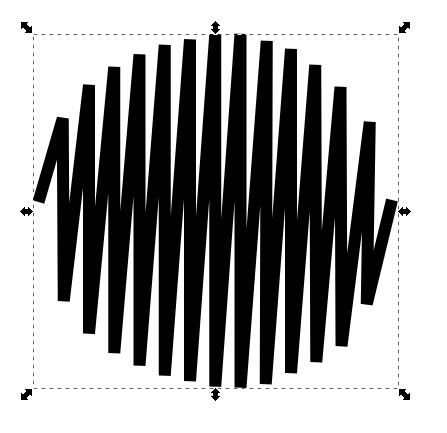

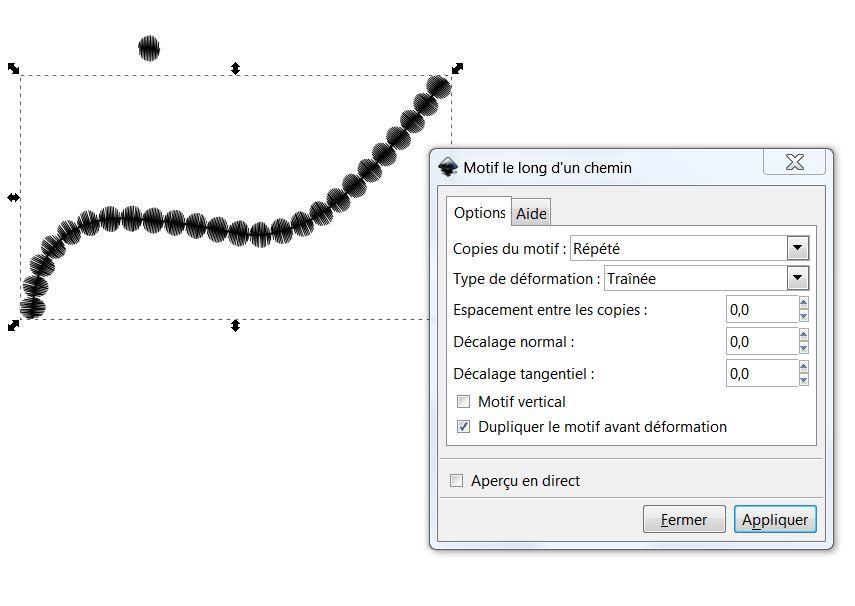

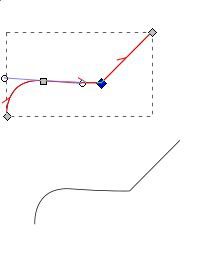



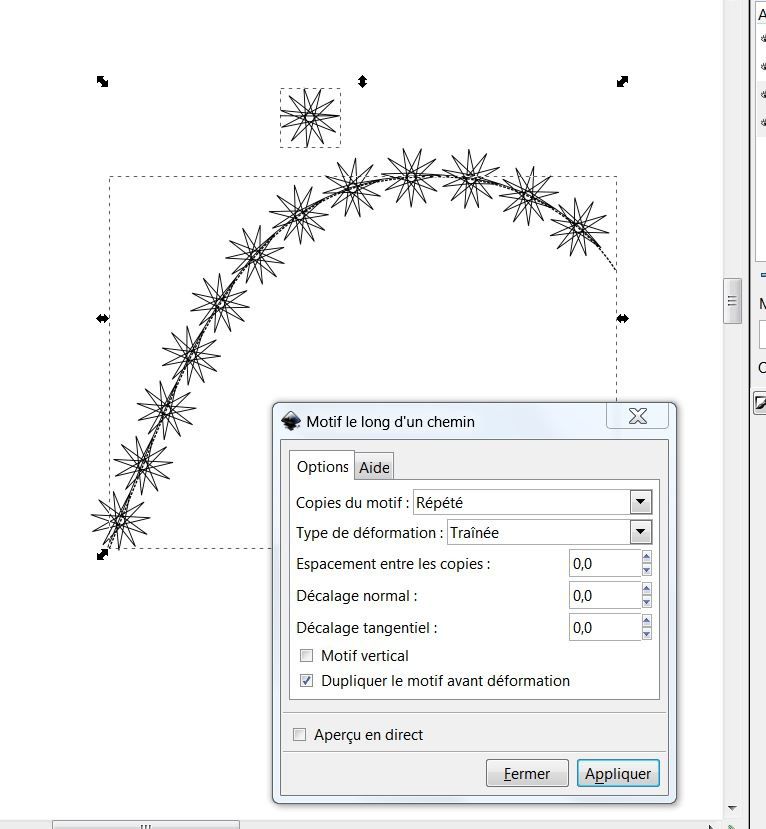

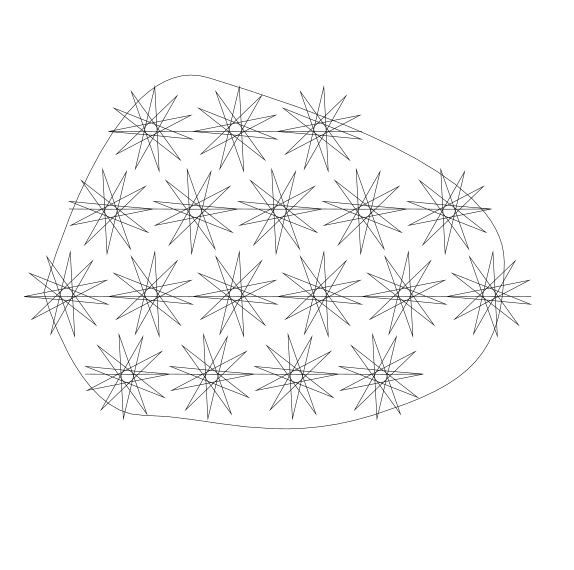



/image%2F0837498%2F20240413%2Fob_d5f632_projet24-05-28.png)
/image%2F0837498%2F20240331%2Fob_e4e88e_ouefpaquestitre.jpg)
/image%2F0837498%2F20240327%2Fob_5ed17c_feutitre.jpg)
/image%2F0837498%2F20240318%2Fob_006eae_titrecoussin.jpg)